Windows で Internet Explorer を削除する方法を学びたいですか? このチュートリアルでは、Windowsを実行しているコンピューターでInternet Explorerをアンインストールする方法を説明します。
• Windows 2012 R2
• Windows 2016
• Windows 2019
• 窓 2022
• Windows 10
• ウィンドウズ 11
機器リスト
ここでは、このチュートリアルを作成するために使用される機器のリストを見つけることができます。
このリンクには、このチュートリアルの作成に使用するソフトウェアの一覧も表示されます。
ウィンドウズ関連のチュートリアル:
このページでは、Windows に関連するチュートリアルの一覧にすばやくアクセスできます。
チュートリアル ウィンドウズ – Internet Explorer を削除する
管理者として、管理者特権でコマンド ラインを起動します。

Windows の機能コンフィギュレーターを開きます。
インターネットエクスプローラのチェックを外します。
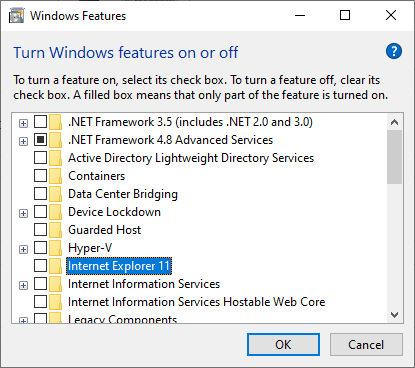
[はい]ボタンをクリックします。
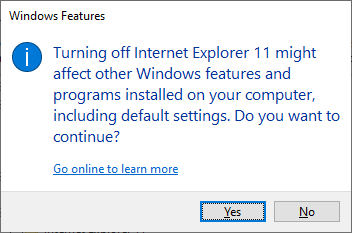
コンピュータを再起動します。
おめでとう! Windows を実行しているコンピューターから Internet Explorer を削除しました。
チュートリアルPowershell – Internet Explorer のアンインストール
管理者として、管理者特権で Powershell コマンド ラインを起動します。

Internet Explorer がインストールされていることを確認します。
コマンド出力を次に示します。
必要に応じて、Powershell コマンドの出力を単純なバージョンにフィルター処理します。
コマンド出力を次に示します。
Powershell を使用して Internet Explorer をアンインストールします。
コマンド出力を次に示します。
コンピュータを再起動します。
おめでとう! Powershell を使用して Internet Explorer をアンインストールしました。
